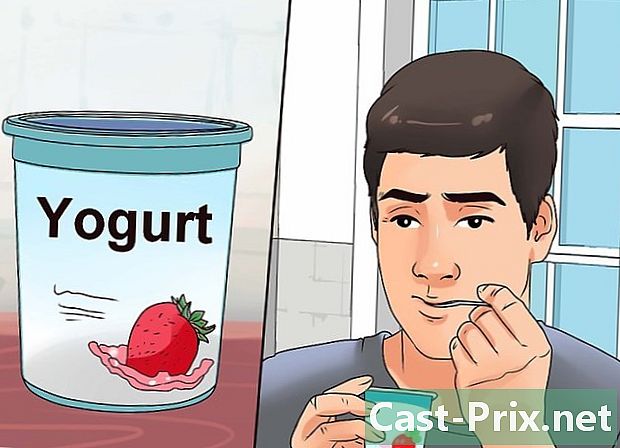So ermitteln Sie die maximale RAM-Kapazität eines Computers
Autor:
Roger Morrison
Erstelldatum:
21 September 2021
Aktualisierungsdatum:
11 Kann 2024
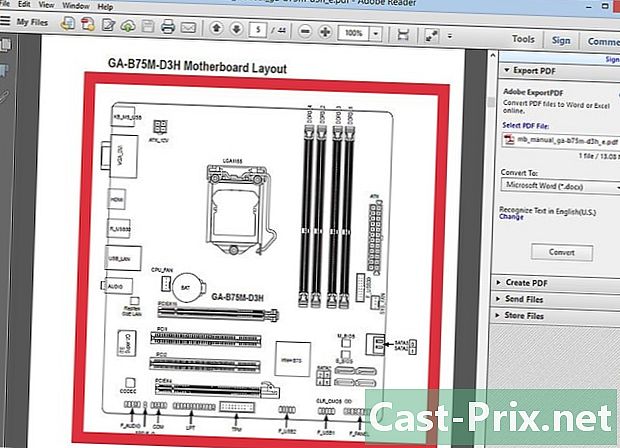
Inhalt
In diesem Artikel: Überprüfen Sie das Betriebssystem. Überprüfen Sie die Motherboard-Referenzen
RAM (Random Access Memory) ist der Speicher, der vom Computer zum Aufzeichnen der Daten der verwendeten Programme verwendet wird. Je höher der Arbeitsspeicher, desto mehr Programme können im Allgemeinen gleichzeitig ausgeführt werden. Die RAM-Kapazität, die Sie auf dem Computer installieren können, hängt jedoch von der Festplatte und dem Betriebssystem des Computers ab. Um festzustellen, wie viel RAM Sie Ihrem Computer hinzufügen können, müssen Sie die Kapazität Ihrer Festplatte und die Version des Betriebssystems kennen, das Sie ausführen.
Stufen
Teil 1 Überprüfen Sie das Betriebssystem
-
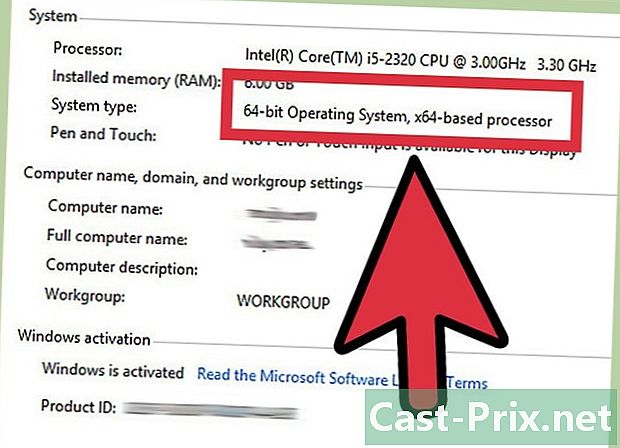
Stellen Sie fest, ob Sie 32-Bit- oder 64-Bit-Windows verwenden. Das Windows-Betriebssystem verfügt über eine maximale RAM-Kapazität. Wenn der auf Ihrem Computer installierte Arbeitsspeicher diese maximale Kapazität überschreitet, wird der überschüssige Arbeitsspeicher nicht verwendet. Das RAM-Limit hängt davon ab, ob Sie 32-Bit- oder 64-Bit-Windows verwenden.- Lesen Sie den Artikel, um herauszufinden, wie Sie feststellen können, ob es sich bei Ihrem Windows-System um ein 32-Bit- oder ein 64-Bit-System handelt. Im Allgemeinen können Sie durch Zugriff feststellen, ob es sich bei Ihrem Windows-System um ein 32-Bit- oder ein 64-Bit-System handelt Systemeigenschaften (⊞ Gewinnen+Pause)
- 32-Bit-Windows unterstützt bis zu 4 GB RAM.
- 64-Bit-Windows unterstützt bis zu 128 GB RAM.
-
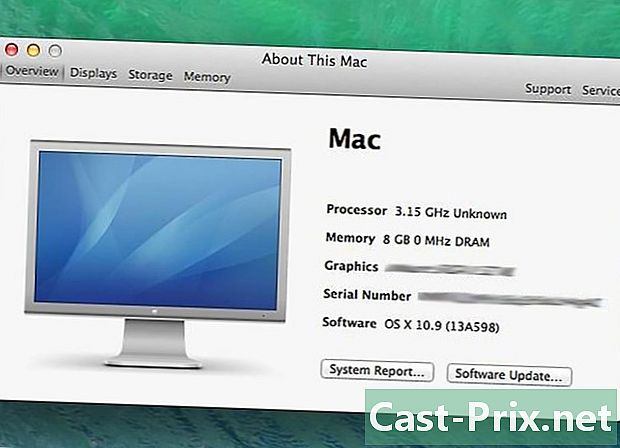
Überprüfen Sie das Modell Ihres Mac. Die Größe des Arbeitsspeichers, die Ihr Mac unterstützen kann, hängt vom Modell Ihres Mac ab. Es gibt verschiedene Speicherkapazitäten für verschiedene Mac-Computer. Lesen Sie die Dokumentation für Ihr Mac-Gerät, um die genaue unterstützte Kapazität zu ermitteln. Einige Beispiele für beliebte Mac-Modelle:- iMac (27 Zoll, Ende 2013) - 32 GB
- iMac (2009, Ende 2012) - 16 GB
- iMac (2006-2009) - 4 GB
-
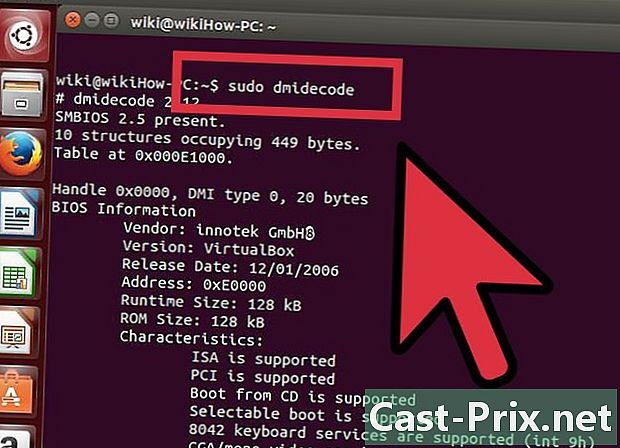
Bestimmen Sie die von Ihrem Linux-System unterstützte Speicherkapazität. Ein 32-Bit-Linux-System unterstützt nur 4 GB Arbeitsspeicher. Wenn jedoch der PAE-Kernel aktiviert ist (was bei den meisten Linux-Distributionen der Fall ist), kann er bis zu 64 GB Arbeitsspeicher unterstützen. Theoretisch kann ein 64-Bit-Linux-System bis zu 17 Milliarden GB RAM unterstützen, die meisten sind jedoch auf 1 TB (Intel) oder 256 TB (AMD64) beschränkt.- Um die genaue von Ihrem System unterstützte Kapazität zu ermitteln, rufen Sie das Terminal auf, indem Sie drücken Ctrl+Alt+T. Typ sudo dmidecode -t 16. Sie werden aufgefordert, das Administratorkennwort einzugeben. Suche den Eintrag Maximale Kapazität (maximale Kapazität).
Teil 2 Überprüfen Sie das Motherboard
-

Identifizieren Sie das Motherboard. Auch wenn Ihr Betriebssystem eine große Menge an RAM unterstützen kann, sind Sie dennoch durch die Kapazität Ihres Motherboards beschränkt. Wenn Sie keinen Zugriff auf Ihre Motherboard-Informationen haben, müssen Sie das Motherboard identifizieren und online nach seinen Funktionen suchen.- Möglicherweise müssen Sie den Computer öffnen, um die Modellnummer des Motherboards zu ermitteln.
-
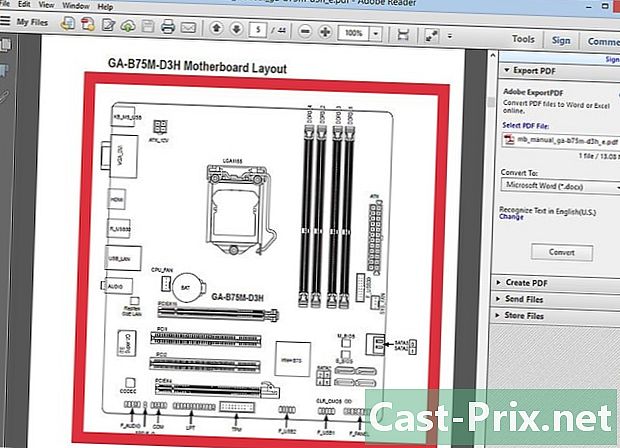
Lesen Sie die Dokumentation des Motherboards. Am Anfang der Motherboard-Dokumentation finden Sie eine Tabelle oder eine Seite mit technischen Daten. Ermitteln Sie die maximale Größe des Arbeitsspeichers oder Systemspeichers, die installiert werden kann. Sie sehen auch die Anzahl der verfügbaren Steckplätze auf Ihrem Motherboard.- Der RAM muss paarweise installiert werden. Wenn Ihr Motherboard 16 GB RAM unterstützt und 4 Neigungen aufweist, können Sie jeweils 4 4 GB oder 2 8 GB installieren, um das Maximum zu erreichen.
-
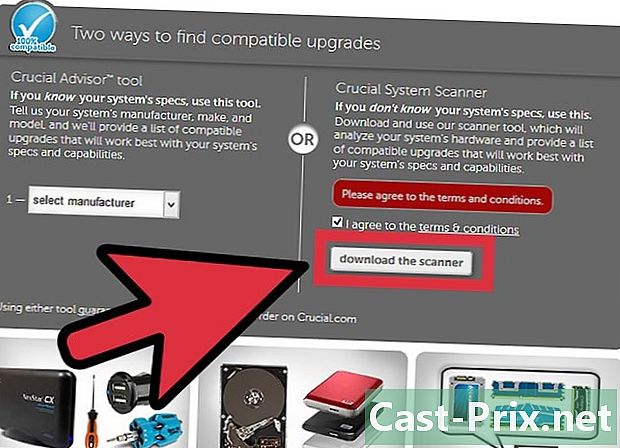
Verwenden Sie ein Online-Programm. Wenn Sie Ihren Computer nicht öffnen oder die Motherboard-Dokumentation nicht lesen möchten, können Sie Online-Programme verwenden, die Ihr System durchsuchen und die installierbare RAM-Kapazität sowie den Typ und die Geschwindigkeit des RAM bestimmen. unterstützt.- Sie finden diese Programme auf den meisten Websites von Herstellern oder Speicherverkäufern wie Crucial oder MrMemory.
-
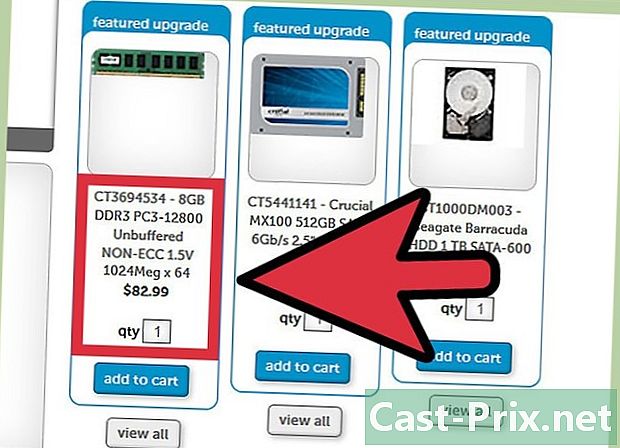
Aktualisieren Sie Ihren RAM. Nachdem Sie die Größe des von Ihrem System unterstützten Arbeitsspeichers ermittelt haben, können Sie den neuen Arbeitsspeicher installieren. Stellen Sie beim Hinzufügen von neuem RAM sicher, dass die Taktrate mit dem ursprünglichen RAM übereinstimmt. Lesen Sie den Artikel zum Installieren eines RAM-Speichers, um weitere Informationen zum Installieren eines neuen RAM zu erhalten.